Birçok insan bilmiyor. Intel Core Duo, Solo'nun aksine çift çekirdeklidir ama sadece 32 bittir yani Core 2 Duo gibi 64-Bit uyumlu değiller. Bu yüzden 64-Bit Uygulamaları ve çekirdek uzantılarını bu işlemcilerde çalıştırmak imkansızdır. Bu rehberde Core Duo ya da Core Solo işlemcili bir Mac'e OS X Lion işletim sistemini nasıl çalıştıracağınızı anlatacağım. Lion ve sonraki bütün macOS sürümleri sadece 64 bittir ama kuracağımız bilgisayar 32 bit işlemcilidir.
Elimdeki Mac'in özellikleri:
MacBook Pro 15 inch Glossy 2006
İşlemci: 2.16 GHz Intel Core Duo (32 bit)
RAM: 2 GB 800 MHz DDR2 SDRAM
Ekran kartı: ATI Mobility Radeon HD 2600 XT
Mevcut OS: OS X 10.6.8 Snow Leopard
İşlem için gerekli olanlar:
- Gerçekten 64-Bit Lion veya üstünü çalıştıran Mac veya hackintosh
- Harici bir Hard disk veya USB en az 32 GB öneriyorum
- OS X 10.7.2'nin bir kopyası. Eğer elinizde OS X 10.7.2 yoksa veya daha yeni bir sürümü varsa, internet üzerinden iAtkos L2 adlı hackintosh dağıtımınıda indirebilirsiniz. İşinize yarar.
Aynı zamanda hedef diskinizi FireWire yoluyla bağlayıp hedef Mac'e kurabilirsiniz.
Adım 1: Mac'te Disk İzlencesi'ne gidin. Kurulum yapacağınız diski seçin ve GUID + OS X Extended Journaled olarak biçimlendirin. Uygula deyip bölüntülemeyi çalıştırın.
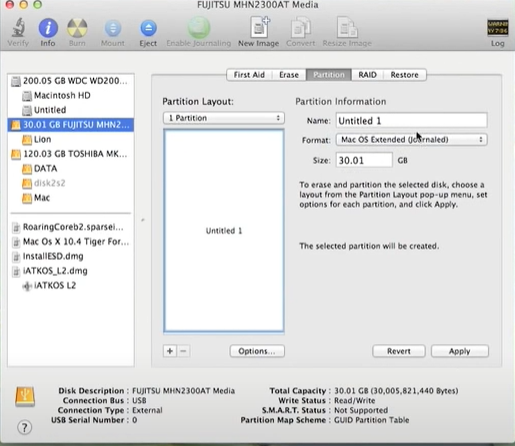
Adım 2: iAtkos L2 ya da saf OS X 10.7.2'yi hazır edin. Ben daha çok iAtkos L2 kullanma taraftarıyım. Açtığınız .dmg dosyasında sadece Lion resmi göreceksiniz ve hiçbir şey göremeyeceksiniz. Çözümü basit. Finder > Klasöre Git'e tıklayın ve açılan pencereye iAtkos L2 dağıtımını atın ve ardından ( /System ) yazın ve klasöre sızın. Resimdeki şekilde dosyalardan ilerleyin ve bütün .pkg'lerin tutulduğu bir klasör göreceksiniz.


Packages klasörünü açtıktan sonra OSInstall.mpkg dosyasını çift tıklayarak açın
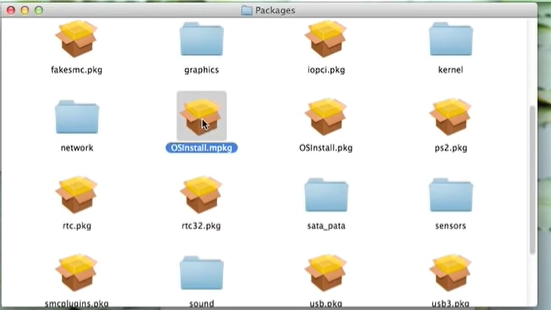

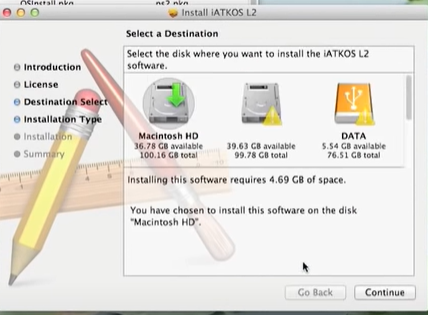
pkg kurulumunda başlamadan önce kurulacak diski seçin ve devam'a tıklayın. Ardından özelleştir'e gidin. Buradaki bütün seçenekleri devre dışı bırakın çünkü bu seçenekler hackintosh için hazırlanmıştır ve biz resmi bir Mac'e kuracağımız için bunların hiçbirine gerek yok. Hiçbirini seçmeden hedef diskinizi seçtiğinizden emin olup kurulumu başlatın.
 7
7
Adım 3 : Şimdi iş biraz daha ilginçleşiyor. Birtakım dosyaları Lion'ı kurduğumuz harici diskimize aktarmamız gerekecek.
Aktarılacak dosyaların linkini bıraktım : YouTube
Dosyalardakiler:
- boot için plist
- bir takım işlemci için kextler
- 32 Bit Finder
- mach kernel komutu
- boot.sh
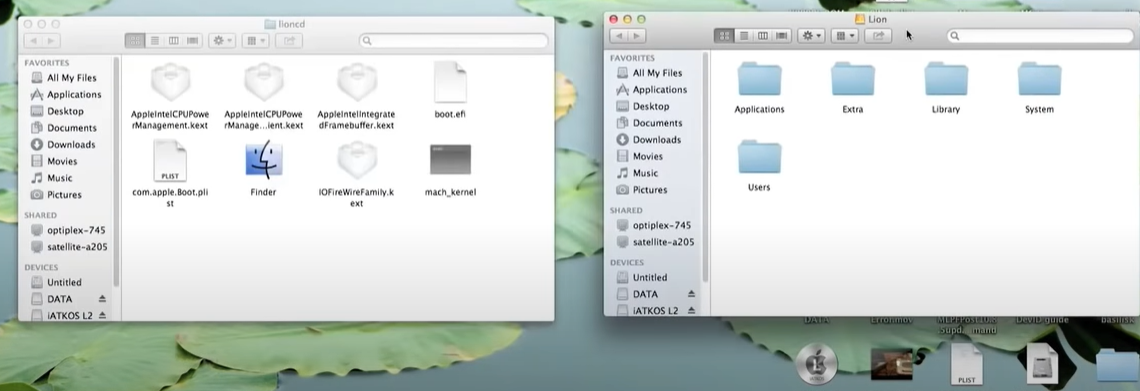
Lion için hazırladığımız diski inceliyoruz ve macOS'i üzerine başarılı bir şekilde yazmışız. Launchpad'e gelip Terminal'ı açıyoruz ve "sudo chflags nohidden" komutunu girdikten sonra boşluk bırakıp Lion diskimizi atıyoruz. Hemen ardından diğer resimdeki gibi "/Volumes/Lion/mach_kernel" yazıp enter tuşuna basıyoruz. Mac hesabımızın şifresi sorulacaktır ve şifreyi doğru girmeniz gerek.
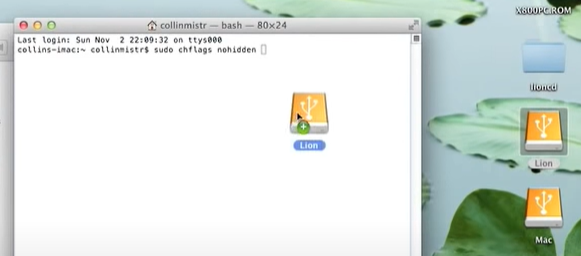
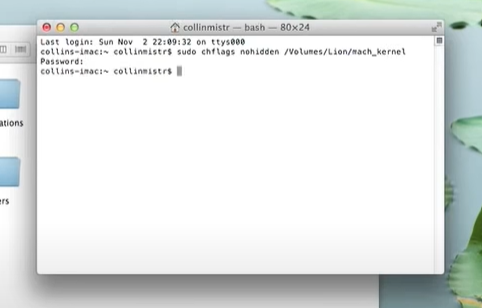
Şifreyi girdikten sonra Lion sürücünüzün içinde "mach_kernel" dosyası ile karşılaşacaksınız. Oluşturduğumuz dosyanın adını "mach_kernel_bak" olarak değiştiriyoruz. Kesinlikle değiştirmeniz lazım çünkü sonrasında orjinal mach_kernel dosyasını bu diske taşıyacağız.


Sonra hedef Diskten System/Library/CoreServices dosyasında "PlatformSupport.plist" dosyasını bulun ve silin. Sonra bir klasör geriye gideceğiz. Atacağımız iki dosya var. Birinci dosya, Lion developer beta 2 sürümünden kalma son 32-Bit Finder uygulamasıdır. 32-Bit Finder'ı (CoreServices) dosyasına atın. İkincisinde ise CoreServices dosyasına "boot.efi" dosyasyını atıp hemen ardından dosyadaki bütün mevcut .kext'leri alıp extensions klasörüne atalım. Ardından Lion diskimizdeki Library'e gidip "com.apple.Boot.plist" dosyasını mevcut olanla değiştirelim. Sonrasında ise diski bilgisayarımızdan çıkartalım.
32-Bit Mac'imizi çalıştırırken ise açılış esnasında "Alt Option" tuşuna basılı tutarak açalım ve disk seçim ekranı bizi karşılasın. Lion diskimizi takalım ve ondan boot edelim. EFI Boot'u seçin. 32 Bit Mac'te 64 Bit Lion'a hoş geldiniz.

Bu rehberi yapmıştım fakat size düzgün bir iAtkos L2 imaj torrent linki paylaşamadım. O zamanlar ML2 bulurken bile zorlanmıştım. Şu anda elimde iAtkos L2 OS X 10.7.2 imajının torrent'i var. Bu rehber için bahsettiğim gibi iAtkos'tan faydalanabilirsiniz.
iAtkos L2 : https://www.mediafire.com/file/do521ezntfrxi33/iATKOS_L2_OSX_archive.torrent/file
NOT (Aynı zamanda Intel GMA 950 uyumlu kext dosyaları mevcuttur.
Elimdeki Mac'in özellikleri:
MacBook Pro 15 inch Glossy 2006
İşlemci: 2.16 GHz Intel Core Duo (32 bit)
RAM: 2 GB 800 MHz DDR2 SDRAM
Ekran kartı: ATI Mobility Radeon HD 2600 XT
Mevcut OS: OS X 10.6.8 Snow Leopard
İşlem için gerekli olanlar:
- Gerçekten 64-Bit Lion veya üstünü çalıştıran Mac veya hackintosh
- Harici bir Hard disk veya USB en az 32 GB öneriyorum
- OS X 10.7.2'nin bir kopyası. Eğer elinizde OS X 10.7.2 yoksa veya daha yeni bir sürümü varsa, internet üzerinden iAtkos L2 adlı hackintosh dağıtımınıda indirebilirsiniz. İşinize yarar.
Aynı zamanda hedef diskinizi FireWire yoluyla bağlayıp hedef Mac'e kurabilirsiniz.
Adım 1: Mac'te Disk İzlencesi'ne gidin. Kurulum yapacağınız diski seçin ve GUID + OS X Extended Journaled olarak biçimlendirin. Uygula deyip bölüntülemeyi çalıştırın.
Adım 2: iAtkos L2 ya da saf OS X 10.7.2'yi hazır edin. Ben daha çok iAtkos L2 kullanma taraftarıyım. Açtığınız .dmg dosyasında sadece Lion resmi göreceksiniz ve hiçbir şey göremeyeceksiniz. Çözümü basit. Finder > Klasöre Git'e tıklayın ve açılan pencereye iAtkos L2 dağıtımını atın ve ardından ( /System ) yazın ve klasöre sızın. Resimdeki şekilde dosyalardan ilerleyin ve bütün .pkg'lerin tutulduğu bir klasör göreceksiniz.
Packages klasörünü açtıktan sonra OSInstall.mpkg dosyasını çift tıklayarak açın
pkg kurulumunda başlamadan önce kurulacak diski seçin ve devam'a tıklayın. Ardından özelleştir'e gidin. Buradaki bütün seçenekleri devre dışı bırakın çünkü bu seçenekler hackintosh için hazırlanmıştır ve biz resmi bir Mac'e kuracağımız için bunların hiçbirine gerek yok. Hiçbirini seçmeden hedef diskinizi seçtiğinizden emin olup kurulumu başlatın.
Adım 3 : Şimdi iş biraz daha ilginçleşiyor. Birtakım dosyaları Lion'ı kurduğumuz harici diskimize aktarmamız gerekecek.
Aktarılacak dosyaların linkini bıraktım : YouTube
Dosyalardakiler:
- boot için plist
- bir takım işlemci için kextler
- 32 Bit Finder
- mach kernel komutu
- boot.sh
Lion için hazırladığımız diski inceliyoruz ve macOS'i üzerine başarılı bir şekilde yazmışız. Launchpad'e gelip Terminal'ı açıyoruz ve "sudo chflags nohidden" komutunu girdikten sonra boşluk bırakıp Lion diskimizi atıyoruz. Hemen ardından diğer resimdeki gibi "/Volumes/Lion/mach_kernel" yazıp enter tuşuna basıyoruz. Mac hesabımızın şifresi sorulacaktır ve şifreyi doğru girmeniz gerek.
Şifreyi girdikten sonra Lion sürücünüzün içinde "mach_kernel" dosyası ile karşılaşacaksınız. Oluşturduğumuz dosyanın adını "mach_kernel_bak" olarak değiştiriyoruz. Kesinlikle değiştirmeniz lazım çünkü sonrasında orjinal mach_kernel dosyasını bu diske taşıyacağız.
Sonra hedef Diskten System/Library/CoreServices dosyasında "PlatformSupport.plist" dosyasını bulun ve silin. Sonra bir klasör geriye gideceğiz. Atacağımız iki dosya var. Birinci dosya, Lion developer beta 2 sürümünden kalma son 32-Bit Finder uygulamasıdır. 32-Bit Finder'ı (CoreServices) dosyasına atın. İkincisinde ise CoreServices dosyasına "boot.efi" dosyasyını atıp hemen ardından dosyadaki bütün mevcut .kext'leri alıp extensions klasörüne atalım. Ardından Lion diskimizdeki Library'e gidip "com.apple.Boot.plist" dosyasını mevcut olanla değiştirelim. Sonrasında ise diski bilgisayarımızdan çıkartalım.
32-Bit Mac'imizi çalıştırırken ise açılış esnasında "Alt Option" tuşuna basılı tutarak açalım ve disk seçim ekranı bizi karşılasın. Lion diskimizi takalım ve ondan boot edelim. EFI Boot'u seçin. 32 Bit Mac'te 64 Bit Lion'a hoş geldiniz.
Bu rehberi yapmıştım fakat size düzgün bir iAtkos L2 imaj torrent linki paylaşamadım. O zamanlar ML2 bulurken bile zorlanmıştım. Şu anda elimde iAtkos L2 OS X 10.7.2 imajının torrent'i var. Bu rehber için bahsettiğim gibi iAtkos'tan faydalanabilirsiniz.
iAtkos L2 : https://www.mediafire.com/file/do521ezntfrxi33/iATKOS_L2_OSX_archive.torrent/file
NOT (Aynı zamanda Intel GMA 950 uyumlu kext dosyaları mevcuttur.
Son düzenleme: